მარტივია აპების გადაწყობა და წაშლა თქვენს iPhone, iPad ან iPod touch მთავარ ეკრანზე. შეგიძლიათ დაალაგოთ აპები საქაღალდეებში, გაავრცელოთ ისინი მრავალ მთავარ ეკრანზე ან დამალოთ აპები, რომლებსაც ხშირად არ იყენებთ.
თუ არ შეგიძლიათ თქვენი iPhone აპების წაშლა ან გადაკეთება, პრობლემა ჩვეულებრივ მთავრდება iOS ან iPadOS-ის პრობლემამდე.
ჩვენ ავხსნით ყველაფერს, რაც უნდა იცოდეთ თქვენი iPhone ან iPad საწყისი ეკრანის აპების ორგანიზების შესახებ ქვემოთ, მათ შორის, თუ როგორ უნდა მოაგვაროთ ნებისმიერი პრობლემა, რომელიც ხელს უშლის.
შინაარსი
- დაკავშირებული:
-
როგორ გადავაწყოთ აპები თქვენს iPhone-ის მთავარ ეკრანზე
- გადააწყვეთ თქვენი აპის ხატულები საქაღალდეებში
- გადააწყვეთ ვიჯეტები თქვენს მთავარ ეკრანზე
-
როგორ წაშალოთ აპლიკაციები თქვენი iPhone-დან ან iPad-იდან
- აპების სწრაფი წაშლა App Store-დან
- ჩამოტვირთეთ აპლიკაციები წაშლის ნაცვლად
- დამალეთ თქვენი საწყისი ეკრანები
-
რა უნდა გააკეთოთ, თუ არ შეგიძლიათ აპების გადაწყობა ან წაშლა
- Ნაბიჯი 1. განაახლეთ უახლეს iOS ან iPadOS-ზე
- ნაბიჯი 2. გამორთეთ Zoom ფუნქცია
- ნაბიჯი 3. გამორთეთ QuickPath თქვენს კლავიატურაზე
- ნაბიჯი 4. მოძებნეთ დაკარგული აპლიკაციები
-
იპოვეთ მეტი გზა თქვენი აპების გადაწყობისთვის
- დაკავშირებული პოსტები:
დაკავშირებული:
- როგორ მართოთ აპლიკაციები Mac-ზე
- როგორ გადავაწყოთ აპები თქვენს iPhone-ზე iTunes-ის გარეშე
- ახლა შეგიძლიათ გამოიყენოთ Quick Actions და Peek ნებისმიერ iPhone ან iPad-ზე, რომელიც მუშაობს iOS 13-ზე
როგორ გადავაწყოთ აპები თქვენს iPhone-ის მთავარ ეკრანზე
მიუხედავად იმისა, რომ Apple-მა ოდნავ შეცვალა აპების გადაწყობის მეთოდი iOS-ისა და iPadOS-ის სხვადასხვა ვერსიით, ყველაფერი, რაც ჩვეულებრივ უნდა გააკეთოთ, არის დააჭიროთ და გააჩეროთ აპლიკაციაზე.
როდესაც ამას აკეთებთ iPadOS-ში ან iOS 13-ში და შემდეგში, ა სწრაფი მოქმედების მენიუ გამოჩნდება აპლიკაციის ხატის ქვეშ. შეეხეთ საწყისი ეკრანის რედაქტირება Jiggle რეჟიმში შესასვლელად.

თქვენ ასევე შეგიძლიათ უფრო სწრაფად შეხვიდეთ Jiggle რეჟიმში ხანმოკლე პაუზის შემდეგ შეხებით და გადათრევით, თუმცა დროის სწორად დადგენა უფრო რთულია.
როდესაც ყველა აპი ირხევა Jiggle რეჟიმში, უბრალოდ გადაათრიეთ და ჩამოაგდეთ მათი გადაწყობისთვის.
თავისუფლად გადაანაწილეთ აპები ნებისმიერი თანმიმდევრობით, გადაიტანეთ ისინი ახალ მთავარ ეკრანებზე ან შეცვალეთ აპები, რომლებიც გამოჩნდება Dock-ზე. თქვენი აპების გადაწყობის შემდეგ, შეეხეთ შესრულებულია თქვენი iPhone ან iPad ეკრანის ზედა მარჯვენა კუთხეში დასასრულებლად.
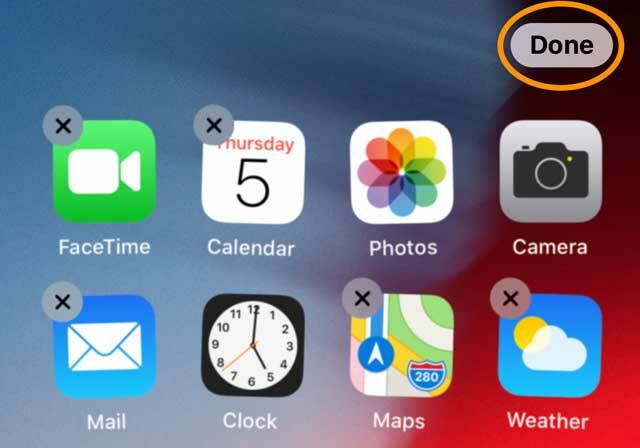
გადააწყვეთ თქვენი აპის ხატულები საქაღალდეებში
როდესაც თქვენ გაქვთ ბევრი აპი, მათი მართვა ხშირად უფრო ადვილია თქვენი iPhone ან iPad-ის საქაღალდეებში გადაკეთებით. ამისათვის შედით Jiggle რეჟიმში და გადააგდეთ ერთი აპლიკაცია მეორეზე, რომ ორივე ახალ საქაღალდეში მოათავსოთ.
თქვენი iPhone ან iPad ავტომატურად ქმნის საქაღალდის სახელს ამ აპების საფუძველზე, მაგრამ თუ გსურთ, შეგიძლიათ შეცვალოთ იგი სხვა სახელით. ამისათვის შეეხეთ სახელს საქაღალდის Jiggle რეჟიმში გახსნის შემდეგ.
საქაღალდეები იტევს აპლიკაციების რამდენიმე გვერდს. უბრალოდ გადაიტანეთ და ჩამოაგდეთ მეტი აპი არსებულ საქაღალდეში, რომ დაამატოთ ისინიც.
თავისუფლად დაალაგეთ აპლიკაციები საქაღალდეებში მათი გამოყენების, აპის კატეგორიის ან თუნდაც აპის ხატულის ფერის მიხედვით. თუ გსურთ, შეგიძლიათ დაამატოთ საქაღალდეები Dock-ში.
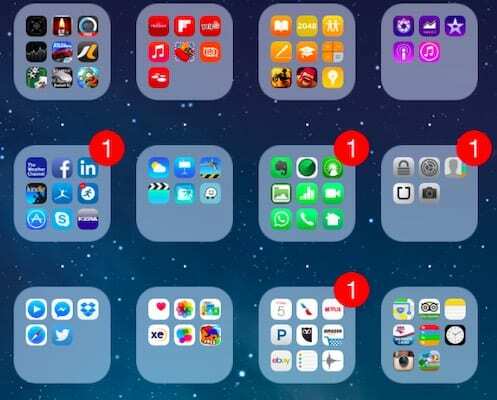
საქაღალდის წასაშლელად, ყველაფერი რაც თქვენ უნდა გააკეთოთ არის მისგან ყველა აპლიკაციის ამოღება.
გადააწყვეთ ვიჯეტები თქვენს მთავარ ეკრანზე
iOS 14-ით, Apple-მა გააცნო ვიჯეტების დამატების შესაძლებლობა თქვენი iPhone-ის მთავარ ეკრანზე, თქვენს აპებთან ერთად. შენს შემდეგ დაამატეთ ვიჯეტები თქვენს მთავარ ეკრანზე, შედით Jiggle რეჟიმში, რათა გადააწყოთ ისინი ისე, როგორც თქვენ გააკეთებთ აპებს.
თქვენ შეგიძლიათ გადაიტანოთ ვიჯეტები თქვენს მთავარ ეკრანზე თითქმის ყველგან, გარდა იმისა, რომ კვადრატული ვიჯეტები უნდა იყოს გასწორებული ეკრანის მარცხენა ან მარჯვენა კიდეზე.
როგორ წაშალოთ აპლიკაციები თქვენი iPhone-დან ან iPad-იდან
თქვენი საწყისი ეკრანიდან აპლიკაციის წასაშლელად, ხანგრძლივად შეეხეთ მასზე სწრაფი მოქმედებების მენიუს გასახსნელად, შემდეგ აირჩიეთ აპის წაშლა. თქვენ ასევე შეგიძლიათ გამოიყენოთ მინუს (–) ხატულა, რომელიც გამოჩნდება თითოეულ აპზე, როდესაც თქვენ იმყოფებით Jiggle რეჟიმში.
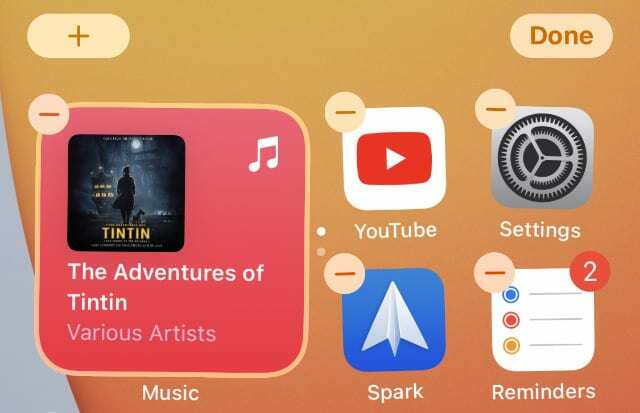
აპის თქვენი საწყისი ეკრანიდან ამოღება მთლიანად წაშლის მას თქვენი iPhone-დან. ეს უნდა გააკეთოთ მხოლოდ იმ შემთხვევაში, თუ დარწმუნებული ხართ, რომ არ დაკარგავთ რაიმე მნიშვნელოვან მონაცემს აპში.
აპების სწრაფი წაშლა App Store-დან
თქვენ ასევე შეგიძლიათ წაშალოთ აპლიკაციები პირდაპირ Აპლიკაციების მაღაზია. შეეხეთ თქვენი პროფილის ხატულას ზედა მარჯვენა კუთხიდან, შემდეგ გადაახვიეთ ქვემოთ, რათა ნახოთ ყველა აპი, რომელიც ელოდება განახლებას.
გადაფურცლეთ მარცხნივ ერთ-ერთ ამ აპზე, რათა გამოავლინოთ ა წაშლა ღილაკი. ეს შესანიშნავი გზაა აპლიკაციების მოსაშორებლად, რომელთა განახლებაც არ გსურთ.
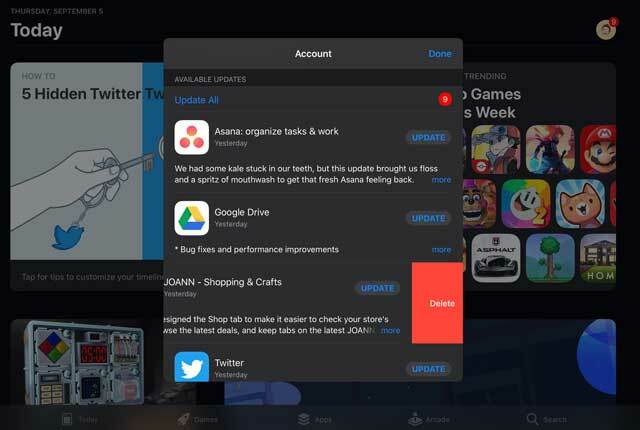
ჩამოტვირთეთ აპლიკაციები წაშლის ნაცვლად
თუ მეტის შექმნა გჭირდებათ უფასო საცავი თქვენს iPhone-ზე, შესაძლოა უკეთესი იყოს აპების გადმოტვირთვა, ვიდრე წაშლა.
აპების გადმოტვირთვა ინახავს აპის ხატულას და ნებისმიერ შენახულ მონაცემს თქვენს iPhone-ზე, ხოლო თავად აპს ხსნის სივრცის გასათავისუფლებლად. შეგიძლიათ შეეხოთ აპს, რომ ჩამოტვირთოთ იგი შემდეგ ჯერზე, როცა გსურთ მისი გამოყენება.
Წადი პარამეტრები > App Store და ჩართეთ გამოუყენებელი აპების გადმოტვირთვა აპლიკაციების ავტომატურად გადმოტვირთვა, რომლებიც დიდი ხანია არ გიყენიათ.
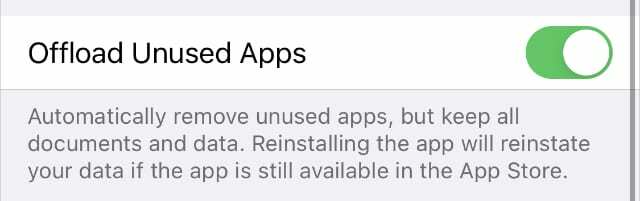
დამალეთ თქვენი საწყისი ეკრანები
თუ თქვენ გაქვთ ბევრი აპი, რომელთა ნახვა არ გჭირდებათ მუდმივად, შეგიძლიათ დაამატოთ ისინი საკუთარ მთავარ ეკრანზე და შემდეგ დამალოთ, ვიდრე წაშალოთ.
საწყისი ეკრანის დასამალად შედით Jiggle რეჟიმში და შეეხეთ საწყისი ეკრანის წერტილები ეკრანის ბოლოში. შემდეგ გააუქმეთ მთავარი ეკრანები, რომელთა დამალვაც გსურთ.
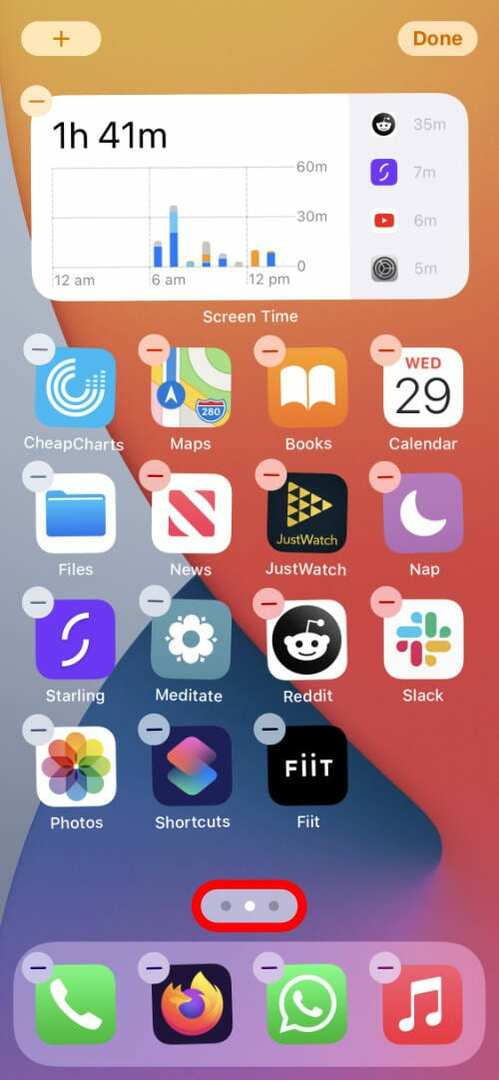
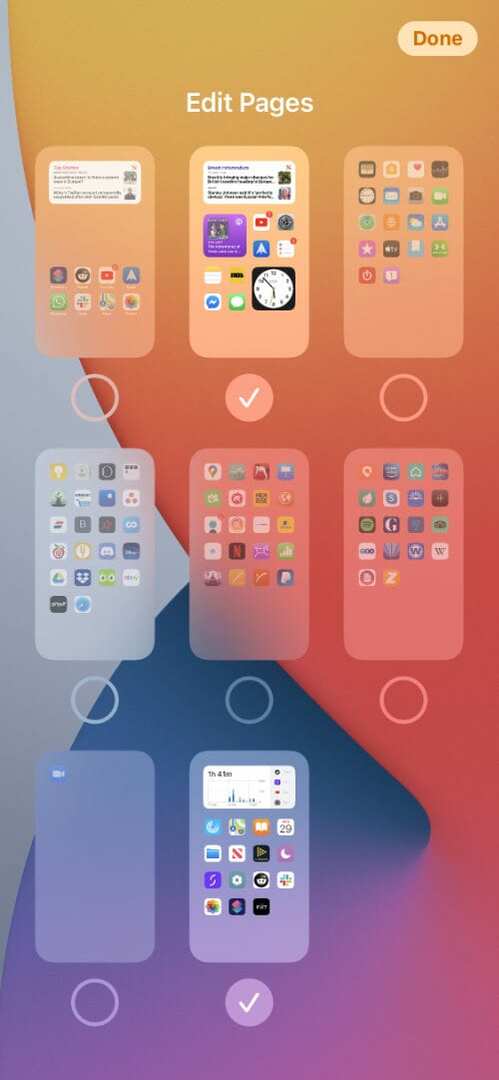
ეს არ წაშლის არცერთ აპს თქვენი iPhone-დან. თქვენ კვლავ შეგიძლიათ იპოვოთ ყველა თქვენი აპი აპების ბიბლიოთეკაში დარჩენილი საწყისი ეკრანებიდან მარცხნივ გადაფურცვლებით.
რა უნდა გააკეთოთ, თუ არ შეგიძლიათ აპების გადაწყობა ან წაშლა
თუ ვერ ახერხებთ აპებს, რათა დარჩეს მათი ახალი შეთანხმებები ან ვერ წაშალოთ ისინი თქვენი მოწყობილობიდან, გადახედეთ ქვემოთ მოცემულ ნაბიჯებს ამის გამოსასწორებლად. უმეტეს შემთხვევაში, როდესაც თქვენ არ შეგიძლიათ აპების გადაწყობა ან წაშლა თქვენს მთავარ ეკრანზე, ეს გამოწვეულია მარტივი პროგრამული შეცდომით.
Ნაბიჯი 1. განაახლეთ უახლეს iOS ან iPadOS-ზე
Apple ხშირად აქვეყნებს მცირე პროგრამულ განახლებებს iOS ან iPadOS-ში შეცდომების აღმოსაფხვრელად. ეს შეცდომები შეიძლება იყოს იმის მიზეზი, რომ თქვენ არ შეგიძლიათ გადააწყოთ ან წაშალოთ აპები თქვენს iPhone-ზე ან iPad-ზე.
Წადი პარამეტრები > ზოგადი > პროგრამული უზრუნველყოფის განახლება რომ ჩამოტვირთოთ და დააინსტალიროთ უახლესი განახლებები.

ნაბიჯი 2. გამორთეთ Zoom ფუნქცია
ზოგიერთმა მომხმარებელმა აღმოაჩინა, რომ Zoom-ის ხელმისაწვდომობის ფუნქცია ხელს უშლის აპის განლაგებას თქვენს მთავარ ეკრანებზე. Წადი პარამეტრები > ხელმისაწვდომობა > მასშტაბირება და გამორთეთ მასშტაბირება თვისება. ახლა სცადეთ თქვენი აპების ხელახლა დალაგება, რათა ნახოთ, დარჩებიან თუ არა ისინი ამჯერად.
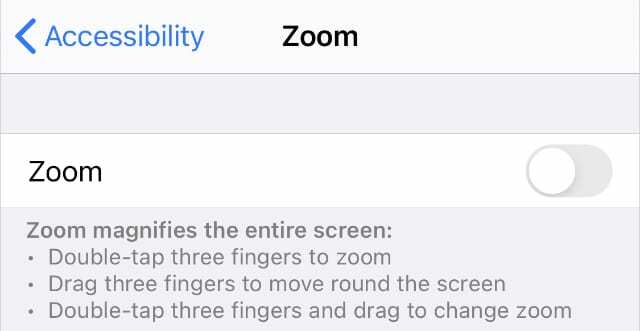
ნაბიჯი 3. გამორთეთ QuickPath თქვენს კლავიატურაზე
ზოგიერთმა მკითხველმა აღმოაჩინა, რომ QuickPath სლაიდის გამორთვა მახასიათებლის ჩასაწერად გადაიჭრა აპების გადაწყობის ან წაშლის პრობლემები. ეს აშკარად პროგრამული ხარვეზია, ასე რომ, პირველ რიგში განაახლეთ თქვენი პროგრამული უზრუნველყოფა, რომ ისარგებლოთ არსებული პაჩებით.
QuickPath-ის გამოსართავად გადადით პარამეტრები > ზოგადი > კლავიატურა და გამორთე გადაიტანეთ ტიპი.
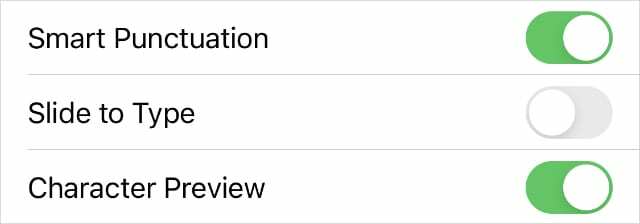
ნაბიჯი 4. მოძებნეთ დაკარგული აპლიკაციები
თუ ახლახან განაახლეთ iOS ან iPadOS, განახლებამ შესაძლოა თქვენი აპები გადაიტანა. ეს განსაკუთრებით ხშირია, როდესაც Apple ამატებს ახალ აპს, რომელიც ჩვეულებრივ იპარავს ადგილს თქვენს მთავარ ეკრანზე.
თუ რომელიმე თქვენი აპი აკლია, გადაათრიეთ საწყისი ეკრანის ცენტრიდან, რათა გახსნათ ძიება და მოძებნოთ იგი.
თუ Search იპოვის აპს, თქვენ იცით, რომ ის სადღაც თქვენს iPhone-ზეა, თქვენ უბრალოდ უნდა განაგრძოთ მისი ძებნა. ამის თქმით, როდესაც აპი ნამდვილად აკლია თქვენს მთავარ ეკრანს, სცადეთ მისი წაშლა პარამეტრებიდან და ხელახლა დააინსტალიროთ App Store-დან.
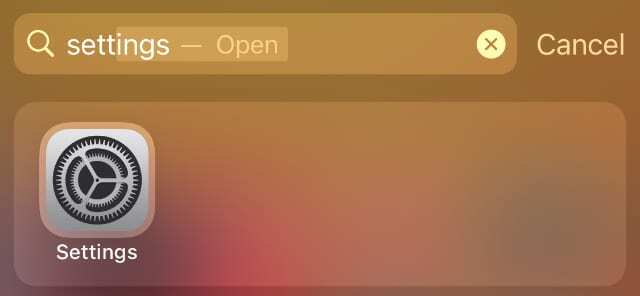
აპის წასაშლელად, რომელსაც ვერ პოულობთ, გადადით პარამეტრები > ზოგადი > iPhone საცავი თქვენი iPhone-ის ყველა აპლიკაციის სანახავად.
იპოვეთ მეტი გზა თქვენი აპების გადაწყობისთვის
ბევრი აპლიკაციის ერთდროულად გადაწყობის უმარტივესი გზა იყო iTunes-ის გამოყენება. სამწუხაროდ, Apple-მა ამოიღო ეს ფუნქცია iTunes-დან 2019 წელს. მაგრამ არის სხვა აპლიკაციები, რომლებიც შეგიძლიათ გამოიყენოთ თქვენი საწყისი ეკრანის გადასაწყობად.
გაარკვიეთ როგორ გადააკეთეთ თქვენი საწყისი ეკრანი iTunes-ის გარეშე ისწავლეთ ყველა ხრიკი, რომ მიიღოთ თქვენი აპლიკაციები ზუსტად იქ, სადაც გსურთ.

დენი წერს გაკვეთილებს და პრობლემების მოგვარების სახელმძღვანელოებს, რათა დაეხმაროს ადამიანებს მაქსიმალურად გამოიყენონ თავიანთი ტექნოლოგია. სანამ მწერალი გახდებოდა, მან მიიღო ბაკალავრის ხარისხი ხმის ტექნოლოგიაში, ზედამხედველობდა რემონტს Apple Store-ში და ასწავლიდა ინგლისურს ჩინეთში.